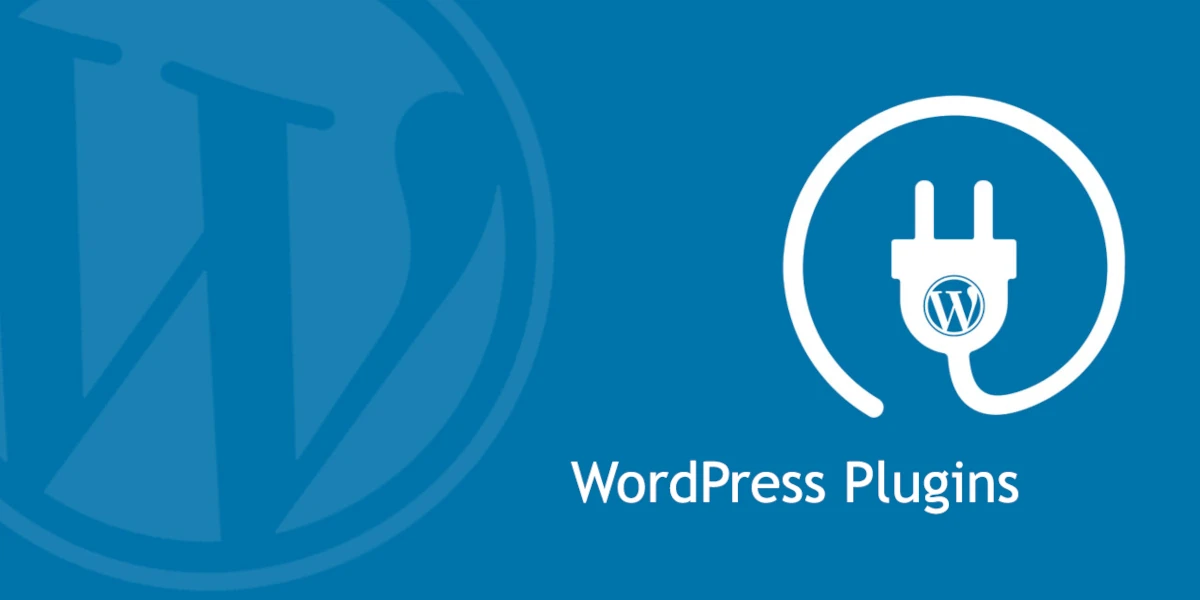
A WordPress, egy robusztus tartalomkezelő rendszer, sokak által kedvelt rugalmassága és egyszerű használhatósága miatt. E rugalmasság jelentős része a beépülő modulokból származik – olyan bővítményekből, amelyek funkcionalitást adnak a WordPress webhelyekhez. Akár keresőmotorokhoz szeretné optimalizálni webhelyét, akár kapcsolatfelvételi űrlapot szeretne hozzáadni, akár online áruházat szeretne létrehozni, valószínűleg rendelkezésre áll ehhez egy plugin. Ebben a cikkben végigvezetjük a WordPress bővítmények telepítésének folyamatán.
1. Előzetes ellenőrzések
Mielőtt elkezdené, győződjön meg arról, hogy:
- Rendszergazdai jogokkal rendelkezik a WordPress webhelyén. Csak az „Adminisztrátor” szerepkörrel rendelkező felhasználók telepíthetnek bővítményeket.
- Ön egy saját üzemeltetésű WordPress.org webhelyet használ. A WordPress.com felhasználóinak, különösen az ingyenes csomagokkal rendelkezőknek, vannak korlátai a bővítmények telepítése terén.
2. Beépülő modul telepítése a WordPress bővítménytárból
A beépülő modulok telepítésének legegyszerűbb módja a WordPress Plugin Repository-ból, amely több ezer ingyenes beépülő modult tartalmaz.
Lépések :
- Jelentkezzen be a WordPress irányítópultjára.
- A bal oldalsávon vigye az egérmutatót a „Bővítmények” fölé, és kattintson az „Új hozzáadása” gombra.
- A keresősáv segítségével megkereshet egy adott bővítményt, vagy böngészhet a kiemelt, népszerű vagy ajánlott bővítmények között.
- Ha megtalálta a kívánt bővítményt, kattintson a „Telepítés most” gombra.
- A telepítés után a „Telepítés most” gomb „Aktiválás”-ra változik. Kattintson rá a bővítmény aktiválásához, és működőképessé tételéhez webhelyén.
3. Beépülő modul manuális feltöltése
Ha prémium bővítményt vásárolt, vagy letöltött egy ingyeneset a WordPress tárhelyén kívül, akkor azt manuálisan kell feltöltenie.
Lépések :
- Vásárlás vagy letöltés után rendelkeznie kell
.zipa beépülő modul fájljával. - Nyissa meg a WordPress irányítópultját.
- Lépjen a „Bővítmények” > „Új hozzáadása” elemhez.
- Felül kattintson a „Bővítmény feltöltése” gombra.
- Válassza ki a
.zipfájlt a számítógépéről, majd kattintson a „Telepítés most” gombra. - A telepítés után kattintson az „Aktiválás” gombra, hogy engedélyezze a bővítményt a webhelyen.
4. Beépülő modulok telepítése FTP-n keresztül
Haladóbb felhasználók számára, akik előnyben részesítik az FTP (File Transfer Protocol) használatát:
Lépések :
- Bontsa ki a plugin
.zipfájlt. Ez egy új, azonos nevű mappát eredményez. - Csatlakozzon webhelyéhez FTP-kliens (pl. FileZilla) segítségével.
- Navigáljon a
/wp-content/plugins/könyvtárhoz. - Töltse fel a kibontott mappát a
/plugins/könyvtárba. - A feltöltés után lépjen a WordPress irányítópultjára.
- Lépjen a „Bővítmények” elemre, és ott megjelenik az új beépülő modul. Kattintson az „Aktiválás” gombra az engedélyezéséhez.
5. Telepítés után
Miután telepítette és aktiválta a bővítményt, jó ötlet:
- Ellenőrizze webhelyét, hogy minden zökkenőmentesen működjön. Egyes beépülő modulok ütközhetnek másokkal, ezért kulcsfontosságú annak biztosítása, hogy webhelye funkcionalitása érintetlen maradjon.
- Menjen át a plugin beállításain. A legtöbb beépülő modul rendelkezik egy beállítási vagy konfigurációs oldallal, ahol testreszabhatja a funkcióit.
Következtetés
A WordPress beépülő modulok telepítése egyszerű folyamat, de elengedhetetlen annak biztosítása érdekében, hogy megbízható, jól kódolt bővítményeket adjon webhelyéhez. Mindig ellenőrizze az értékeléseket, értékeléseket és az aktív telepítések számát, amikor a WordPress tárházából választ. Az adattáron kívüli beépülő modulok esetében győződjön meg arról, hogy jó hírű fejlesztőktől származnak. A megfelelő beépülő modulokkal jelentősen bővítheti WordPress webhelyének funkcionalitását és teljesítményét.



